[Phone] ASUS Phone の画面を Windows PC にキャストするにはどうすばいいですか?
I. ワイヤレスディスプレイ機能を PC にインストールする (すでにインストールしている場合は、この手順をスキップしてください)
1. 検索バーで設定と入力するか、Win+I キーを押して設定を開きます。
2. アプリまたはシステムを選択し、オプション機能をクリックします。
3. 次に機能を表示をクリックします。
4. 検索バーにワイヤレスディスプレイと入力し、ワイヤレスディスプレイの機能をインストールします。
II. PC でワイヤレスディスプレイを開く (スムーズな Wi-Fi 接続を確保する)
1. 設定 -> システム -> この PC へのプロジェクションをクリックします。
2. 青色のテキスト ワイヤレス ディスプレイ アプリを起動してこ のPC に投影するをクリックします。
3. アプリを起動すると、青い画面にコンピューター名が表示されます。
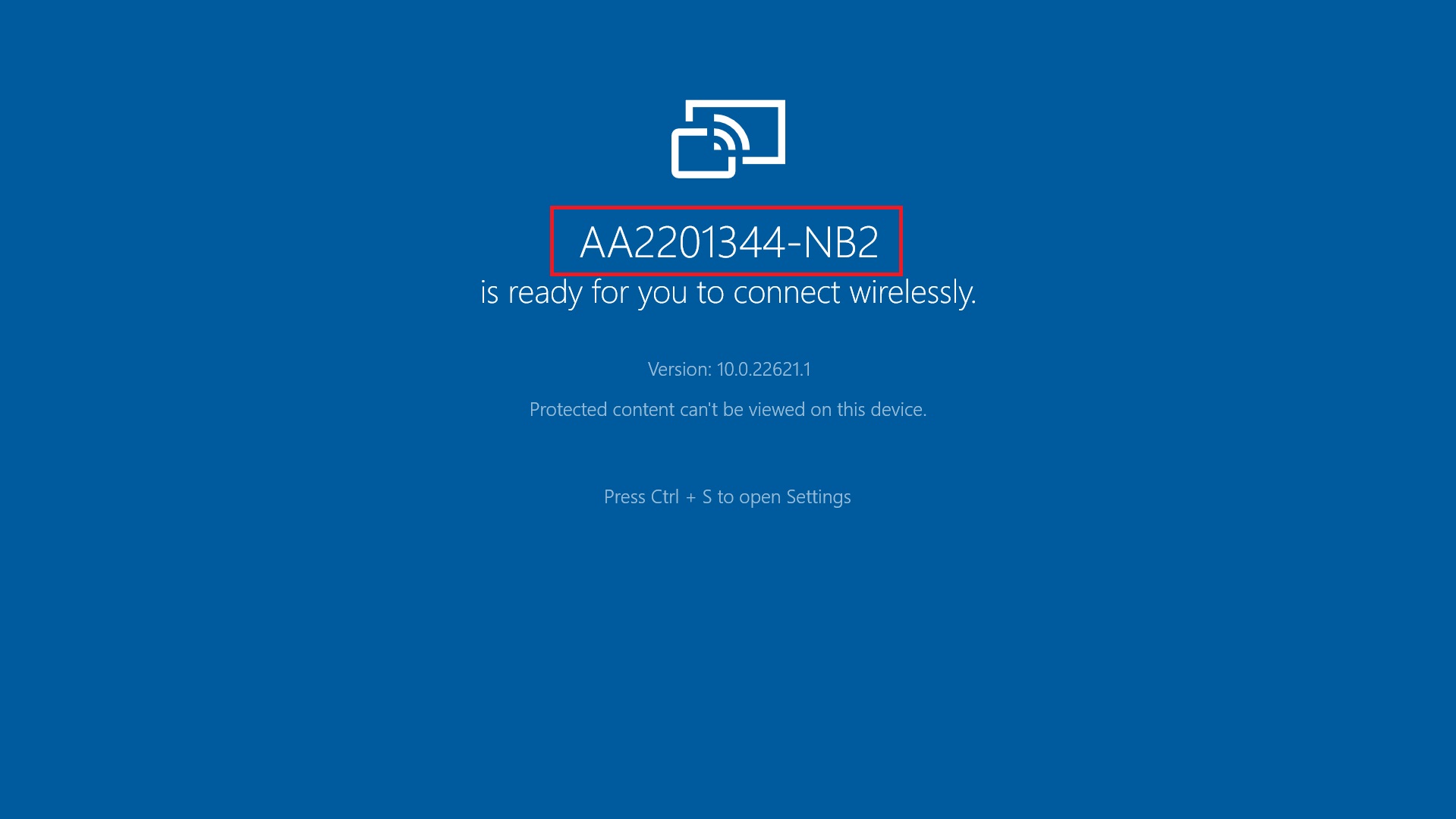
III. ASUS Phone で画面をキャストする
1. ホーム画面で下に2回スワイプしてクイック設定を表示します。
2. Wi-Fi を有効にし、ネットワークに接続していることを確認します。
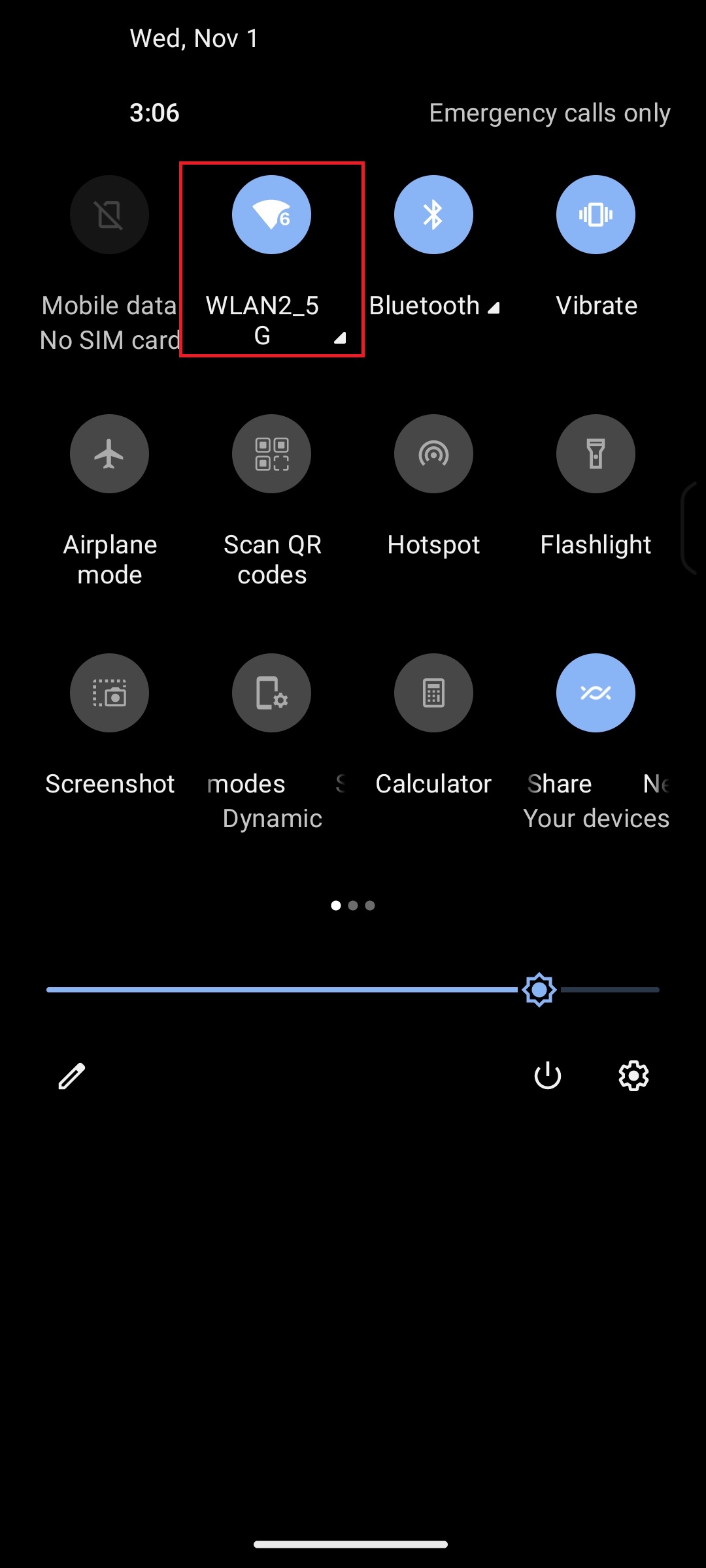
3. 画面のキャストをタップします。
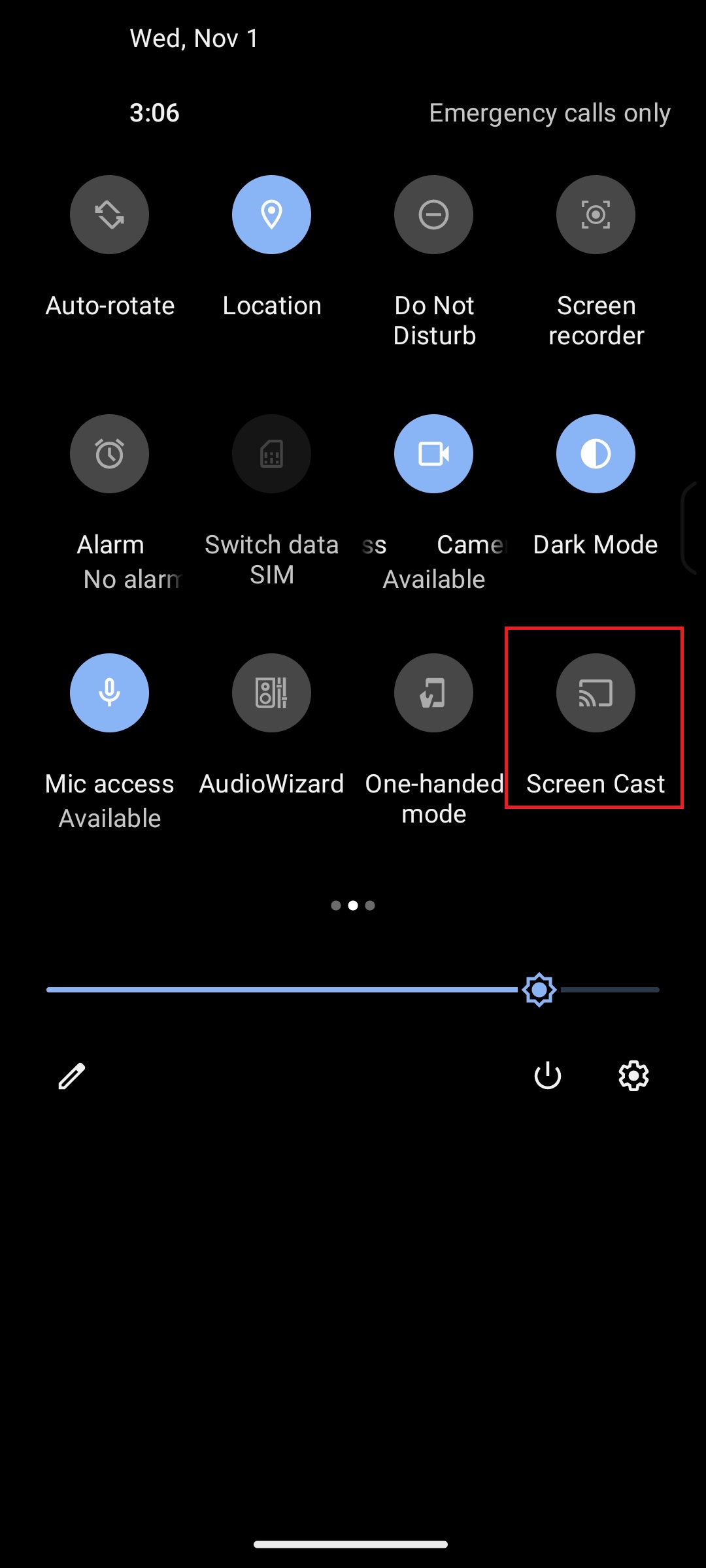
4. 対応するコンピューター名をタップしてペアリングします。
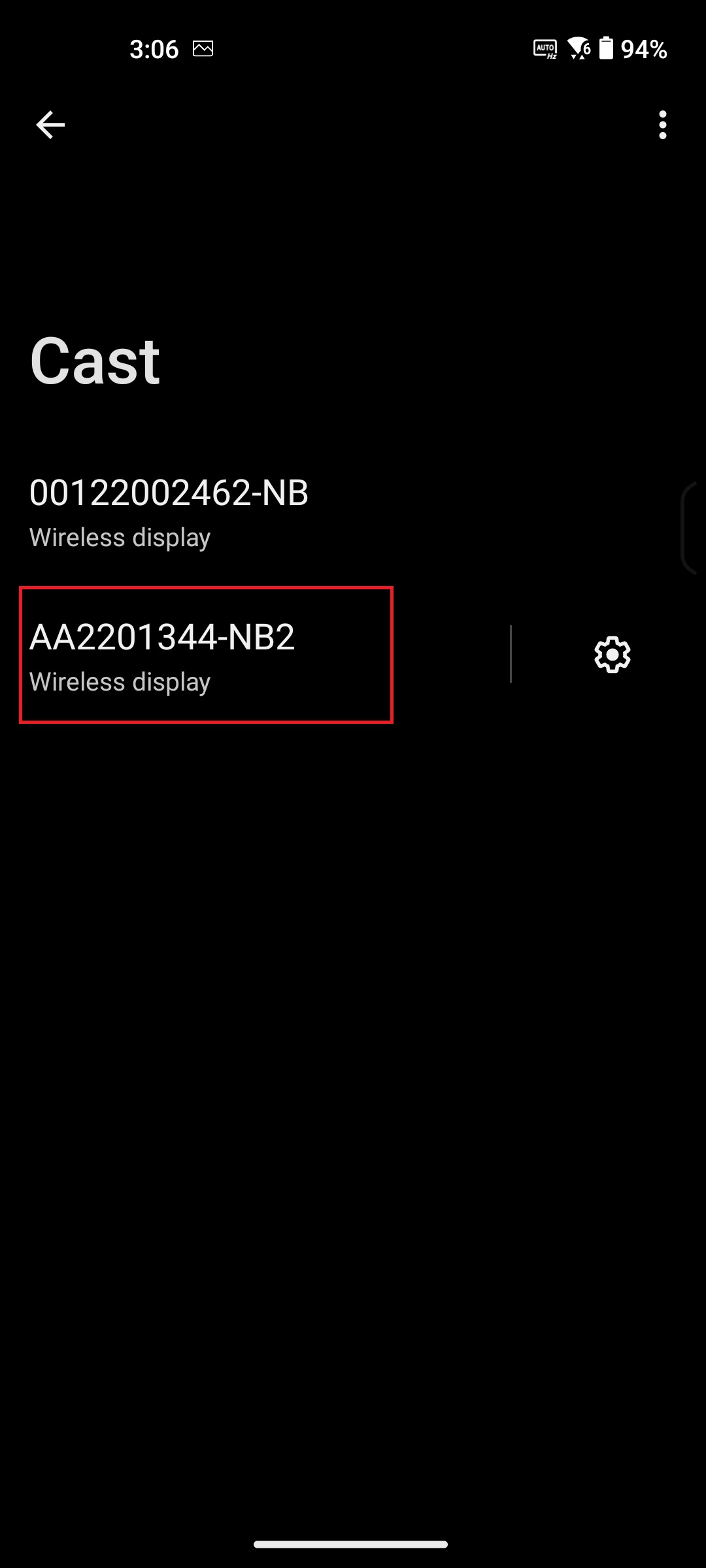
5. スマートフォンの画面をパソコンにキャストすることで、キーボードやマウスを使ってスマートフォンを操作することができます。
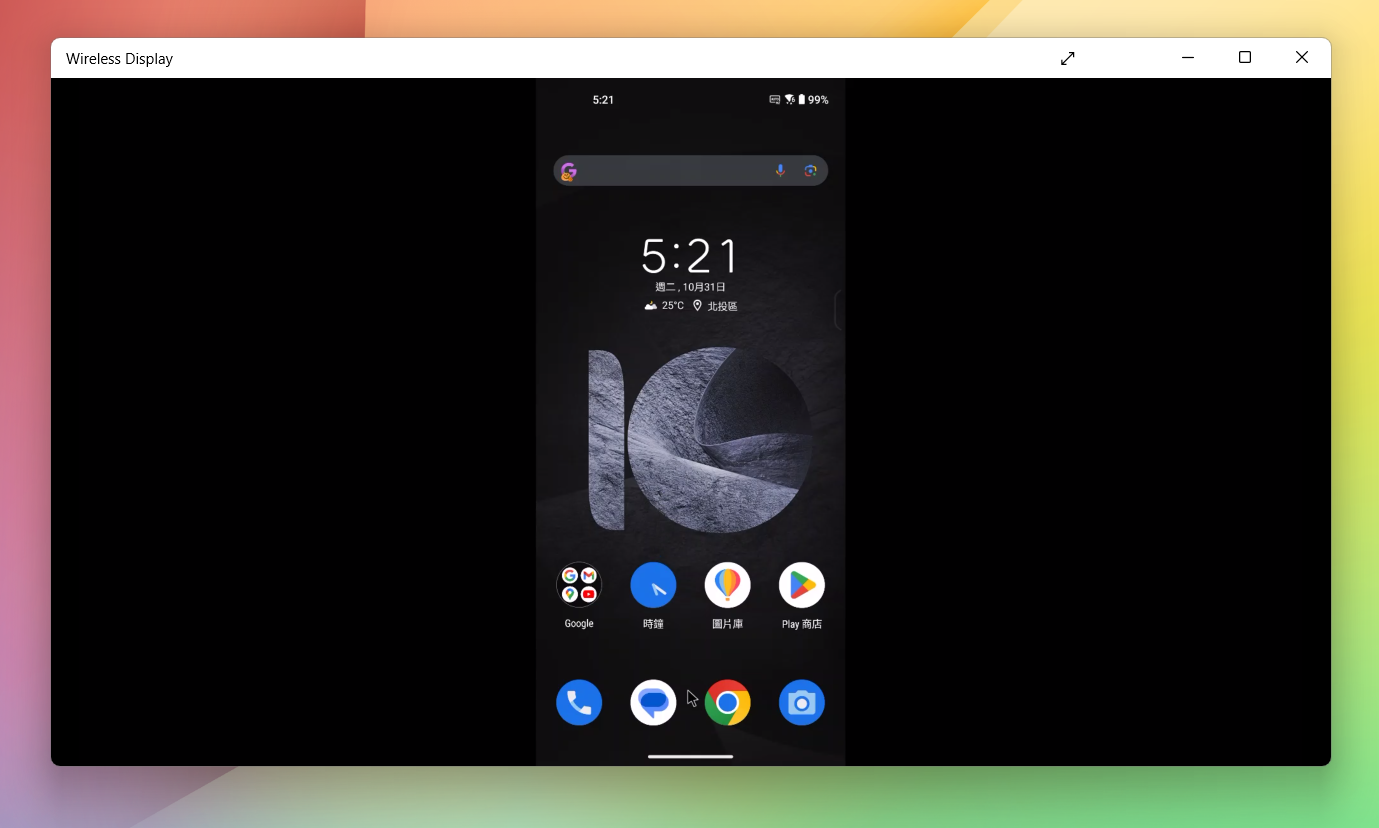
※掲載されている表示画面が英語表記の場合があり、日本語環境でご利用いただいている場合、実際の表示画面と異なる場合があります。
※日本でお取り扱いの無い製品/機能に関する情報の場合があります。
※本情報の内容 (リンク先がある場合はそちらを含む) は、予告なく変更される場合があります。
※修理でご送付いただく際は、ASUS カスタマーサービスセンターなどから特定の物などの送付を依頼されない限り、本体を含め、同梱されていた場合は AC アダプター、電源コードなど、通電系の物は合せてご送付ください。
※お使いのモデルやバージョンなどにより、操作・表示が異なる場合があります。
※記載されている機能の開発およびサポートを終了している場合があります。